

Po popolni ponovni namestitvi operacijskega sistema Windows morajo uporabniki tudi znova namestiti potrebno programsko opremo in se nato ukvarjati z njeno konfiguracijo. Ta poklic je, odkrito povedano, dolgočasen in neprijeten, poleg tega uporabniku odvzame veliko koristnega časa. V tem primeru bi bile zelo koristne varnostne kopije programskih nastavitev, kako pa jih ustvariti? Da in ali je to mogoče?
Da, to je čisto resnično. Če želite čim bolj poenostaviti namestitev aplikacij, ki jih je mogoče ponovno namestiti, hkrati pa bo brezplačen program CloneApp, zasnovan za ustvarjanje varnostnih kopij nastavitev priljubljenih programov, pomagal prihraniti vaš čas. S pomočjo skeniranja sistemske particije varnostno kopira varnostne imenike profilov, datoteke baz podatkov, vnose v registre in druge prilagojene podatke, kar vam omogoča hitro obnavljanje nastavitev aplikacij med ponovno namestitvijo v primeru ponovne namestitve sistema Windows ali prenosa programov na drug računalnik.
CloneApp je opremljen s preprostim in priročnim vmesnikom z minimalnim naborom orodij in nastavitev. Program ne zahteva namestitve in ga je mogoče zagnati s katerega koli prenosnega medija. Mimogrede, varnostne kopije nastavitev se shranijo neposredno v imenik pripomočkov, tako da jih lahko preprosto prenesete na drug stroj. Pri delu s CloneAppom ni nič zapletenega. Na seznamu aplikacij označite aplikacije, katerih nastavitve želite rezervirati, nato pa kliknite gumb »Start CloneApp«.
Čas, potreben za ustvarjanje varnostnih kopij, se lahko razlikuje od delnic sekunde do minute ali več. Vse je odvisno od količine uporabniških podatkov. Program bo potreboval manj kot sekundo, da ustvari varnostno kopijo arhivarja WinRAR, kopiranje podatkov iz Google Chroma pa lahko traja približno 20–30 sekund, odvisno od velikosti predpomnilnika in drugih začasnih podatkov, shranjenih v uporabnikovih imenikih brskalnika. Po končanem postopku varnostnega kopiranja se na desni strani okna CloneApp prikaže sporočilo "Postopek varnostne kopije je končan". Povratni postopek za obnovitev nastavitev je prav tako preprost, le v tem primeru morate klikniti »Obnovi«.
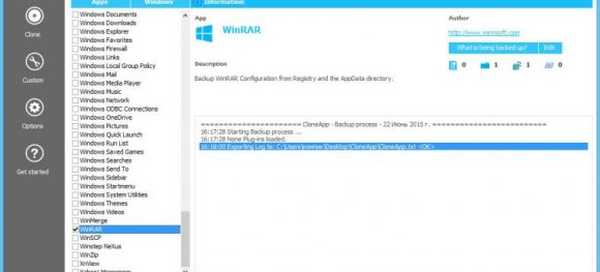
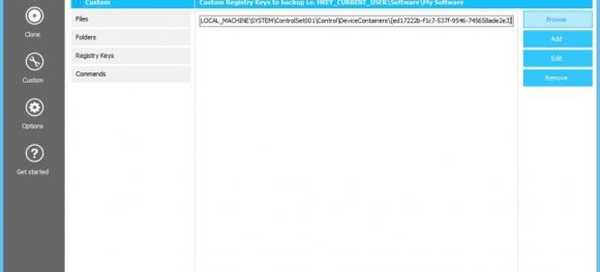
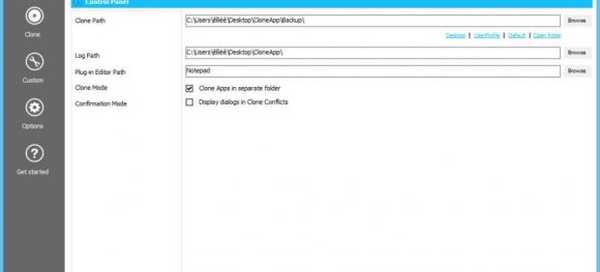
Trenutno zbirka programske opreme, ki jo podpira CloneApp, vsebuje približno 140 brezplačnih programov in programov za skupno rabo. V primeru, da se želena aplikacija ne pojavi na seznamu, razvijalci ponujajo možnost ročnega varnostnega kopiranja, uporabnik pa bo moral v sistemskem registru določiti kataloge rezerviranega programa in ustrezne ključe. To je lahko težava, vendar ne hitite, da se razburite. Ko se projekt razvija, se bodo na seznamu prijav pojavili novi programi.
Ta uporabni pripomoček lahko brezplačno prenesete s spletnega mesta za razvijalce www.mirinsoft.com/index.php/download/viewdownload/39-cloneapp/180-cloneapp-portable. CloneApp je združljiv z vsemi priljubljenimi izdajami sistema Windows, ne vsebuje oglasov, jezik vmesnika je angleščina. Preden obnovite nastavitve rezerviranih aplikacij v drugem računalniku, je priporočljivo preveriti pot do mape z varnostnimi kopijami.
Imejte lep dan!











